במדריך הזה מוסבר איך ליצור סגנון מפה ולהשתמש בו מדגיש את רשת הכבישים:
יוצרים ומפרסמים סגנון מפה כדי שיהיה זמין לשימוש.
יצירה וחיבור של מזהה מפה שמאפשר לכם להשתמש בסגנון שלכם אפליקציות ואתרים.
להוסיף את מזהה המפה לאפליקציות ולאתרים כדי שהאפליקציות ישתמשו סגנון המפה.
שלב 1: יצירה ופרסום של סגנון מפה
פתיחת עיצוב מפות מבוסס-ענן
עוברים לפלטפורמה של מפות Google ובוחרים באפשרות סגנונות מפה. בוחרים או יוצרים פרויקט, אם יש צורך.
בוחרים באפשרות יצירת סגנון.
בחלק התחתון של הדף, בוחרים באפשרות פתיחה בעורך הסגנון.
עיצוב רשת הדרכים
בקטע תכונות מפה, בוחרים באפשרות תשתית ואז באפשרות רשת דרכים.
בחלונית שמופיעה משמאל, בקטע Polyline, ואז על צבע מילוי, בוחרים בתיבת הצבע.
יש לבחור צבע בהיר. שינוי הצבע ייבדק אוטומטית בתיבה צבע מילוי.
בקטע משקל הקו, גוררים את פס ההזזה כדי להגדיר את עובי הקו ל-5.
מגדילים או מקטינים את התצוגה במפה כדי לראות את ההשפעה של השינויים. כי בחרתם תכונת מפה שנמצאת במיקום גבוה יחסית בהיררכיה, כל סוגי הכבישים שמתחתיו עברו בירושה את השינויים שלך.
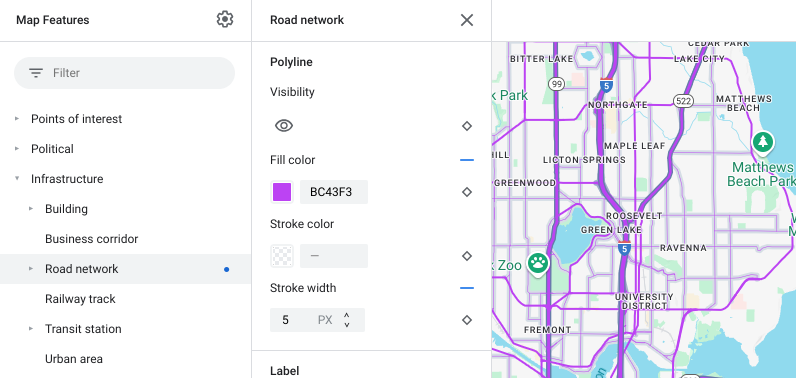
שמירה ופרסום של סגנון המפה
בפינה השמאלית העליונה, בוחרים באפשרות שמירה.
בקטע שמירה ופרסום של סגנון מפה, מזינים שם, ואם רוצים, מוסיפים לתיאור של סגנון המפה שלך.
לוחצים על שמירה. סגנון המפה שלכם נשמר ופורסם.
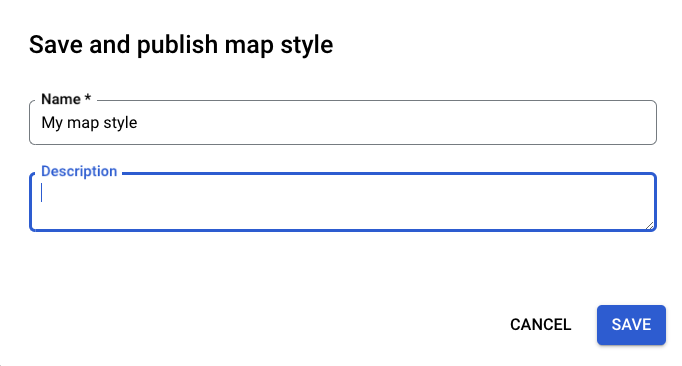
שלב 2: יוצרים מזהה מפה ומקשרים אותו
מזהה המפה מאפשר לכם להשתמש בסגנון המפה שלכם באפליקציות ובאתרים. אם מבצעים שינויים לסגנון המפה המשויך למזהה המפה, הסגנון משתנה עוברים למצב פעיל בזמן הפרסום, כך שלא נדרשים עדכוני תוכנה או עדכוני אפליקציה.
יצירת מזהה מפה
בפלטפורמה של מפות Google ובוחרים באפשרות ניהול מפה.
בחלק העליון של המסך, בוחרים באפשרות יצירת מזהה מפה.
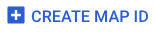
מוסיפים שם למזהה המפה, ואפשר גם להוסיף תיאור.
בוחרים את סוג המפה של מזהה המפה, בהתאם למיקום שבו רוצים להשתמש. סגנון המפה.
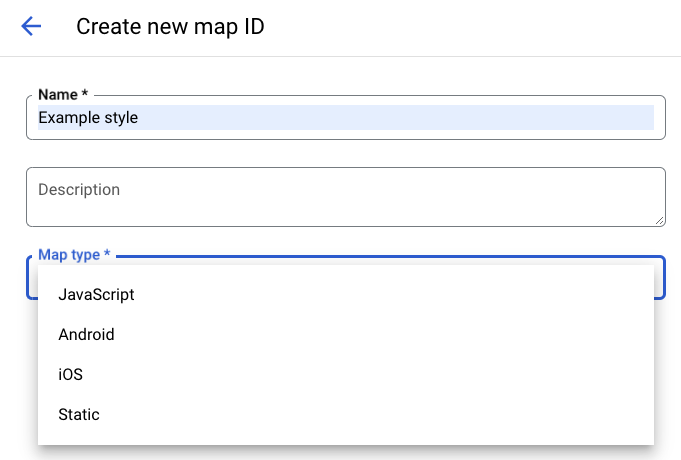
בחלק התחתון של הדף, בחר באפשרות שמור. מזהה המפה נוצר.
צריך לחבר את מזהה המפה לסגנון המפה שלכם
בקטע סגנון מפה משויך, בוחרים את סגנון המפה שיצרתם.
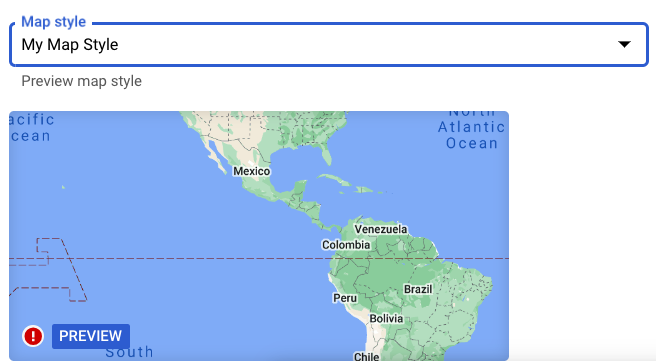
לוחצים על שמירה. מזהה המפה משויך עכשיו לסגנון המפה שלך.
שלב 3: מוסיפים את מזהה המפה לאפליקציות או לאתרים
עכשיו, כשיש לכם מזהה מפה שמשויך לסגנון מפה שפורסם, אפשר להוסיף אותו לאפליקציות או לאתרים ולבדוק אותו כדי לוודא שהוא פועל כמצופה.
מידע נוסף על הוספת מזהה מפה זמין במאמר מוסיפים את מזהה המפה למפה.
מה השלב הבא
כמה דברים שאפשר לנסות עכשיו:
עדכון סגנון. מבצעים שינויים בסגנון המפה ומפרסמים אותו, ולראות את השינויים מופיעים באופן אוטומטי באפליקציות ובאתרים. אם שרוצים לבדוק את השינויים לפני שהם נכנסים לתוקף, בודקים עדכונים של סגנון המפה.
משתמשים בהיררכיה של תכונות המפה כדי לקבל ביעילות את הסגנונות הרצויים. לדוגמה, ניתן לעצב את תכונת המפה ברמה גבוהה טבעי>יבשתי, וכל התכונות של מפת היבשה שמתחתיה מקבלות את העיצוב בירושה. אפשר לבצע עיצוב בהתאמה אישית רק בתכונות של מפת הצאצא שרוצים תהיה שונה.

